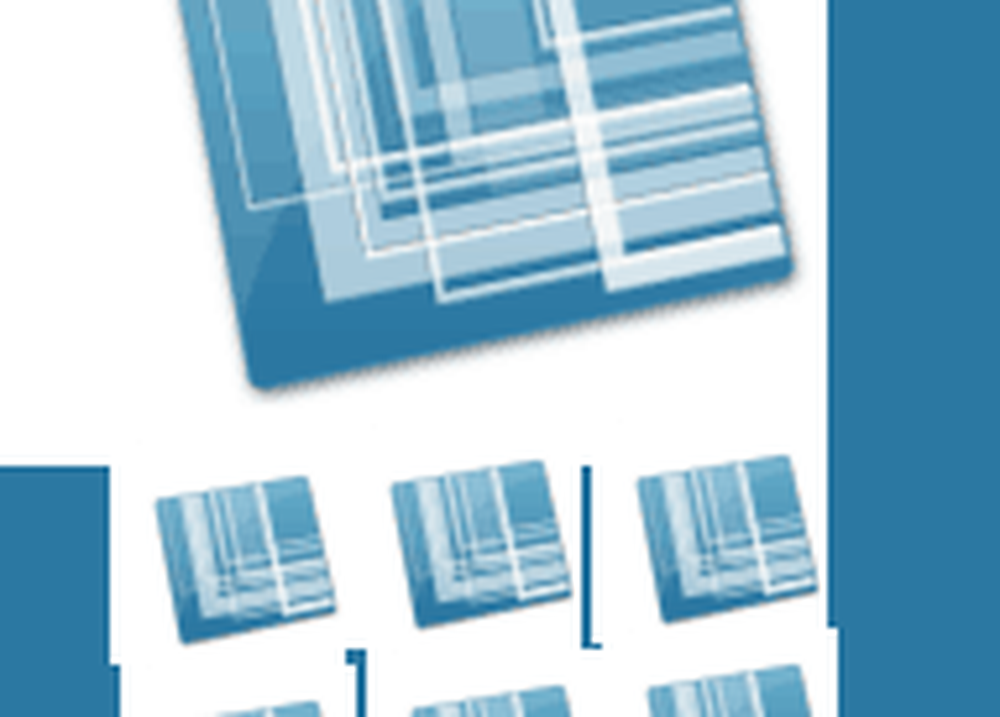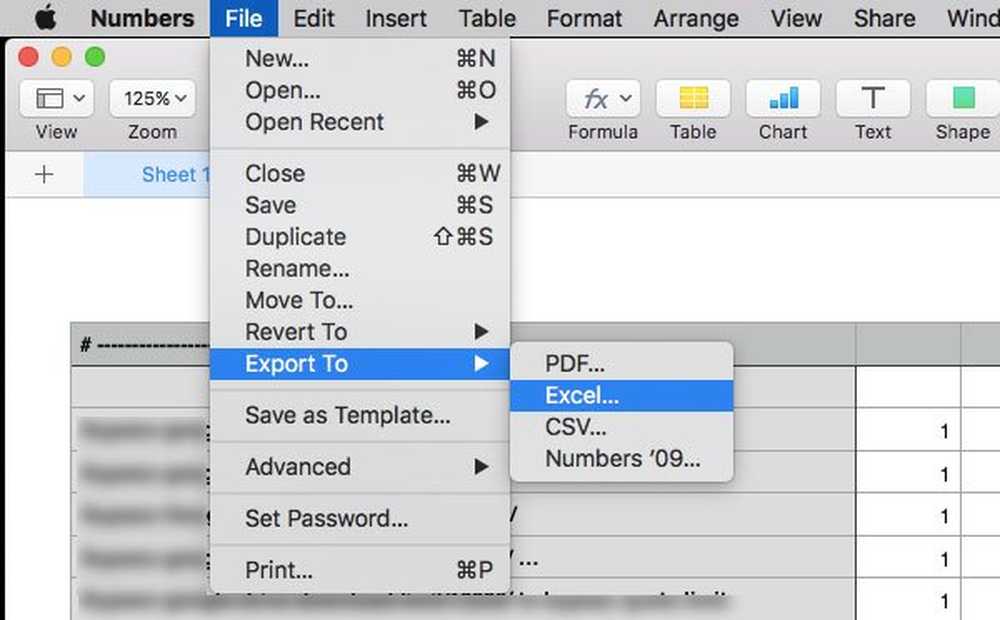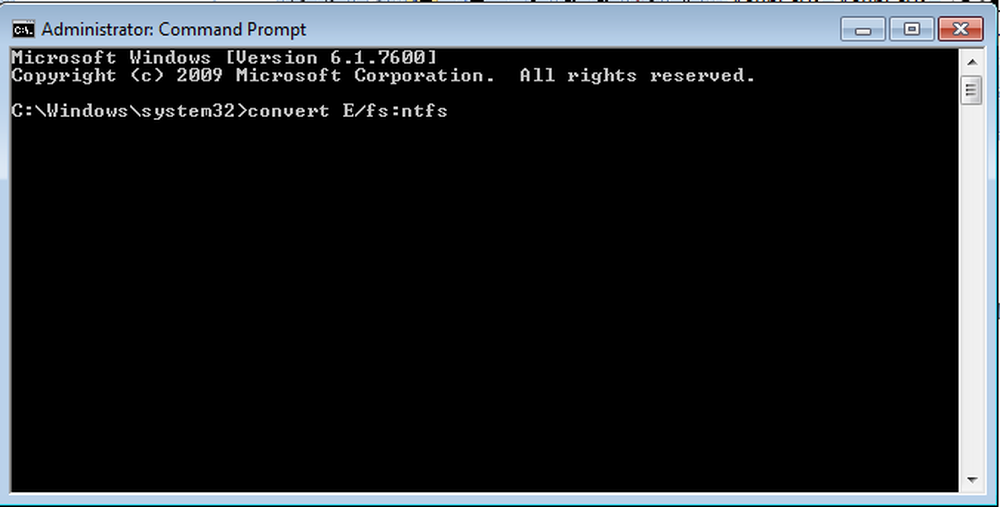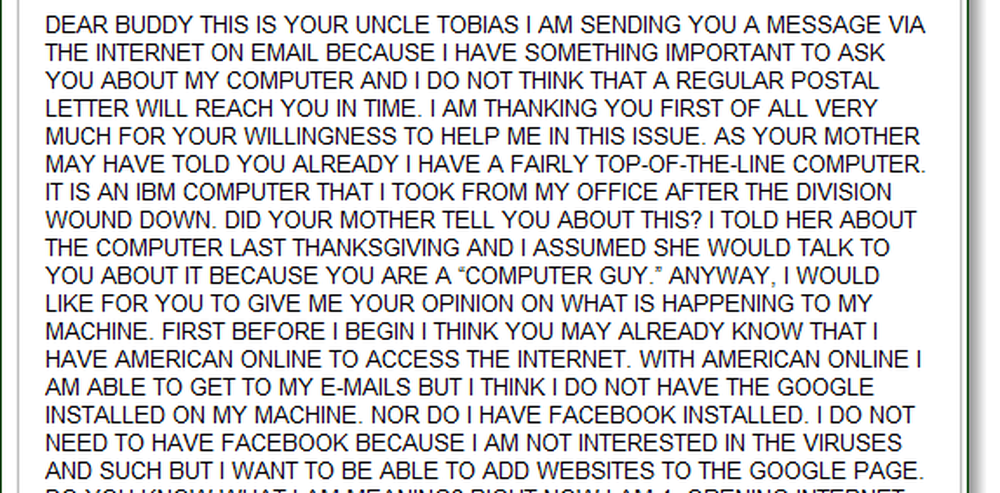Slik konverterer du en Windows FAT32-partisjon til NTFS


Løsningen? Følg min hurtige How-To nedenfor for å konvertere FAT32-filsystemet til NTFS.
Fordi det er mulig å oppleve data korrupsjon og tap når du konverterer en stasjon fra FAT32 til NTFS, anbefaler jeg at du enten sikkerhetskopierer stasjonen før hånden ELLER, kopierer dataene fra stasjonen og utfører et standardformat som velger NTFS som filsystem. På plussiden er det mange fordeler med å gå til NTFS utover grensen for 4GB filstørrelse, for eksempel - automatisk gjenoppretting av diskfeil, større stasjonstørrelsesstøtte og sikkerhet.
Før du starter prosessen, må du sørge for at du har noen Gigs av ledig plass, da konverteringen krever litt plass.
Åpne et kommandopromptvindu ved å skrive Ledeteksten i søkeboksen i Windows.
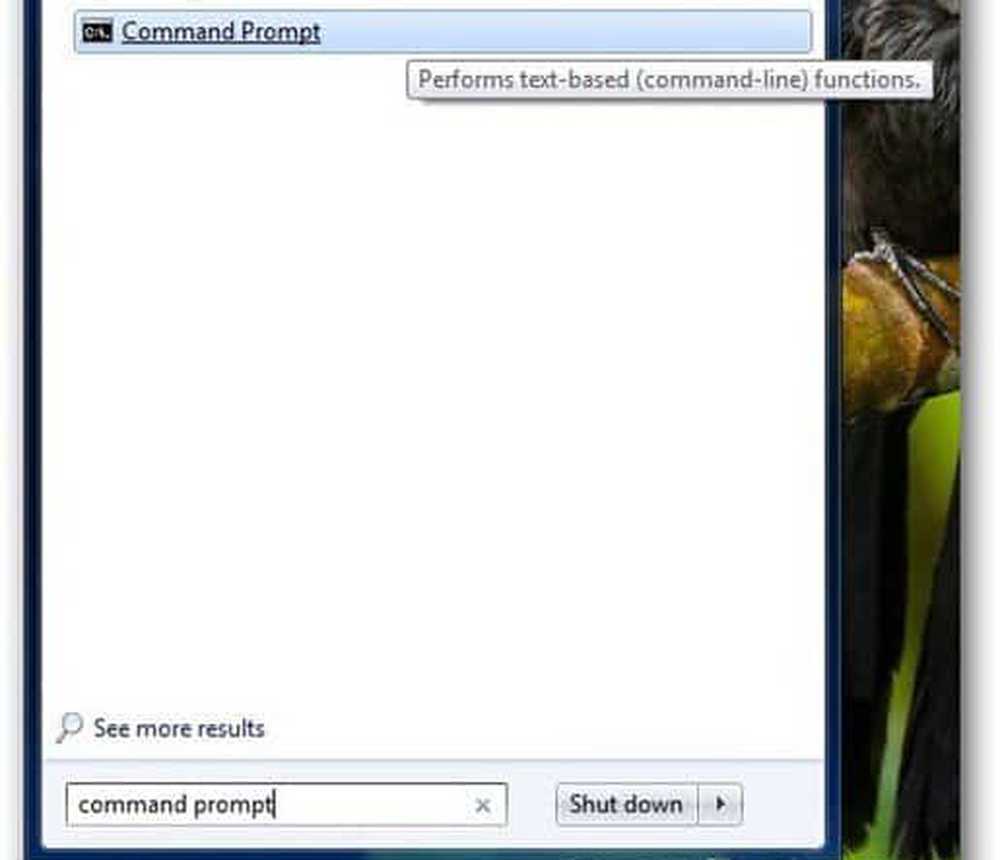
Skriv inn konvertere drive_letter: / fs: ntfs . Du vil selvfølgelig erstatte kjøre brev med brevet av stasjonen du konverterer (c, d eller hva som helst). Trykk på Enter for å være prosessen.
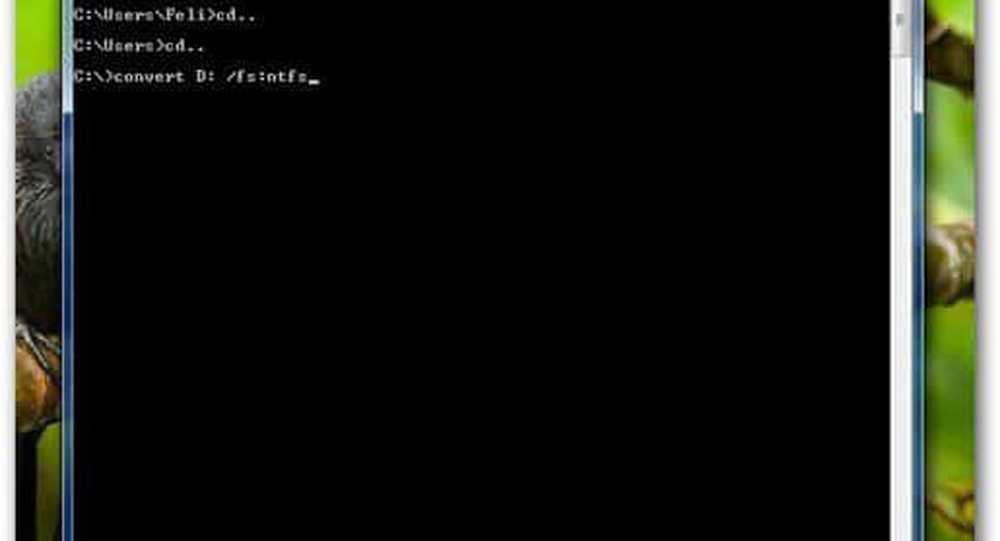
Konverteringsprosessen for filsystemet bør ikke vare veldig lenge, og detaljene på skjermen er ganske intuitive.
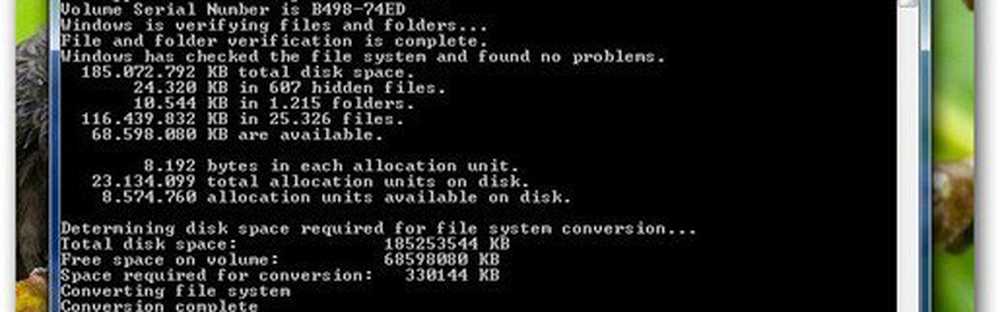
Når du er ferdig, blir din gamle FAT32-stasjon konvertert til NTFS. Lukk vinduet Kommandoprompt og du er ferdig.